쥐는 것이 익숙하다면 컴퓨터 밤에도 열고, 아주 가끔만 닫는다. 그 이후로 시간이 얼마나 흘렀는지 알고 싶은 순간도 있을 것이다. 마지막으로 시스템을 다시 시작한 게 언제였나요? (특히 특정 문제를 해결하기 위해 이 정보가 필요한 경우) 문제 또는 떨어지다).
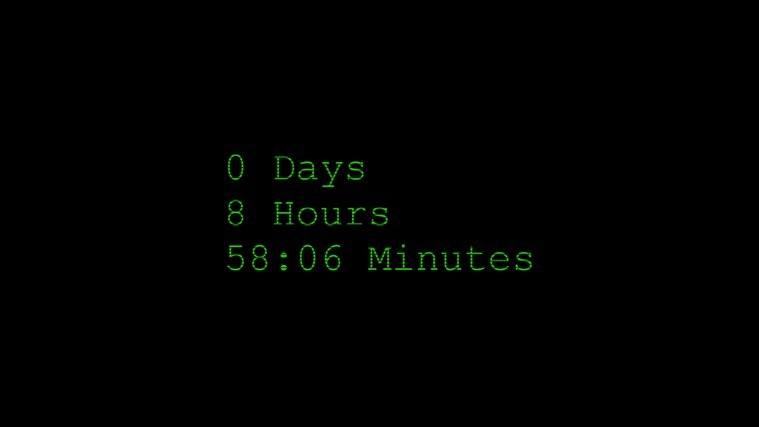
어느 쪽인지 알아내는 방법 컴퓨터 가동 시간 당신은 사용하는 것입니다 명령 프롬프트-ul (시스템에도 유효 Windows Vista 그리고 Windows 7). 맛본 시스템 정보 명령 프롬프트에서 다음을 입력하십시오. 입력하다 시스템에 대한 정보가 표시될 때까지 기다립니다(그 중 마지막 부팅이 수행된 날짜 및 시간).
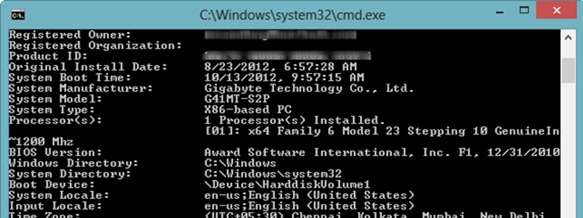
또한, 시스템 가동 시간 에서도 알 수 있다 작업 관리자, 탭 성능.
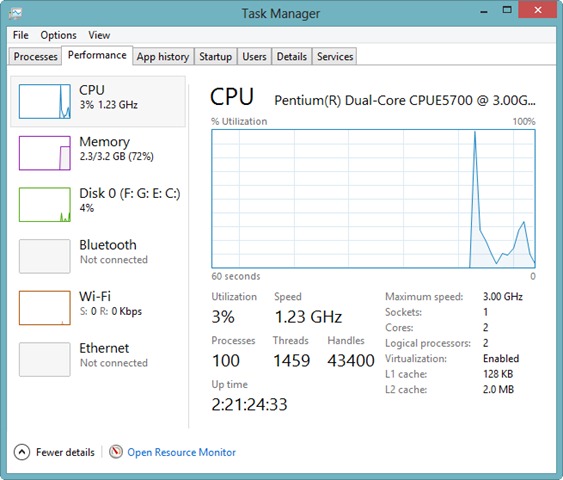
그러나 운영 체제의 가동 시간을 확인하는 더 간단한 방법을 원하는 경우 Windows 8, 명령 프롬프트나 작업 관리자를 사용하여 찾을 필요 없이 다음을 사용할 수 있습니다. 최신 Uptime 애플리케이션.
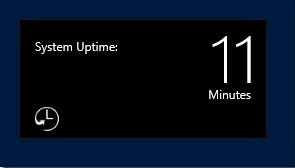
가동 시간 그것은 O입니다 무료 응용 프로그램, 사용 가능 Windows 스토어, 사용자가 다음 위치에 표시할 수 있도록 합니다. 화면 시작 마지막 시스템 재시작 이후 경과된 시간입니다. 왜냐하면 정보 장차 ~ 가 되는 실시간으로 업데이트됨, 설치 후 다음을 클릭해야 합니다. 허용하다 "라는 메시지가 나올 때Uptime을 백그라운드에서 실행하시겠습니까?". 또한 시스템 가동 시간을 표시하도록 애플리케이션을 구성할 수 있습니다. 잠금 화면 (열려 있는 참 > PC 설정 잠금 화면에서 가동 시간 정보 표시를 선택합니다.
Windows 8용 Uptime 다운로드(Windows Store를 통해).
참고: 하이브리드 부팅(또는 빠른 부팅)이 활성화된 경우 가동 시간은 마지막으로 다시 시작한 이후의 시간을 표시합니다. 마지막 완전한 종료 이후 경과된 시간을 확인하려면 먼저 하이브리드 부팅을 비활성화해야 합니다.
스텔스 설정 – Windows 8 시작 화면에서 시스템 가동 시간을 표시하는 방법
Windows 8 시작 화면에 시스템 가동 시간을 표시하는 방법
에 대한 Stealth
기술에 열정을 가진 저는 2006년부터 StealthSettings.com에 즐겁게 글을 쓰고 있습니다. 저는 macOS, Windows, Linux 운영 체제뿐만 아니라 프로그래밍 언어와 블로그 플랫폼(WordPress), 온라인 상점(WooCommerce, Magento, PrestaShop)에서도 풍부한 경험을 가지고 있습니다.
Stealth의 모든 게시물 보기당신은 또한에 관심이있을 수 있습니다 ...


